
Този софтуер ще поправи често срещаните компютърни грешки, ще ви предпази от загуба на файлове, злонамерен софтуер, отказ на хардуер и ще оптимизира вашия компютър за максимална производителност. Отстранете проблемите с компютъра и премахнете вирусите сега в 3 лесни стъпки:
- Изтеглете инструмента за възстановяване на компютъра Restoro който идва с патентованите технологии (патентът е наличен тук).
- Щракнете Започни сканиране за да намерите проблеми с Windows, които биха могли да причинят проблеми с компютъра.
- Щракнете Поправи всичко за отстраняване на проблеми, засягащи сигурността и производителността на вашия компютър
- Restoro е изтеглен от 0 читатели този месец.
Днес онлайн стрелците от първо лице са най-популярният жанр на играта. Blizzard, изключително известен с World of Warcraft и Дота, разшири своята потребителска база с Overwatch миналата година, тъй като играта спечели невероятна популярност за нула време. И това беше трудна задача, тъй като конкуренцията е доста силна.
Независимо от това, въпреки че играта е скъпоценен камък, има някои проблеми, които могат да се окажат доста предизвикателство за значителна част от играчите. Един от повтарящите се проблеми е, когато изтеглянето е заседнало, докато се актуализира до най-новата версия.
Изглежда, че изтегляне на отчети за брояча 0 bs през цялото време. Опитахме се да се справим с проблема и подготвихме няколко възможни решения за този проблем.
Какво да направите, ако актуализацията на Overwatch не работи
- Грешка с монитора за скорост на изтегляне
- Деактивирайте / премахнете смущаващи програми
- Проверете настройките за връзка
- Стартирайте инструмента за ремонт на Overwatch в клиента
- Изтрийте кеша на работния плот на Battle.net
- Използвайте VPN, за да промените местоположението
- Деинсталиране на PTR (публичен тестов регион)
- Преинсталирайте настолния клиент на Battle.net и Overwatch
- Изключете защитната стена и антивирусния софтуер
- Подновете IP и измийте DNS
- Деинсталирайте Overwatch
1. Грешка с монитора за скорост на изтегляне
Някои от потребителите съобщиха за неизправност на монитора за скорост на изтегляне. А именно, въпреки че броячът показва 0 b / s, актуализацията все още се изтегля. Така че, оставете процеса да бъде и му дайте приблизително време да приключи.
Времето, което обикновено отнема инсталирането на предишната корекция. Рестартирайте Battle.net приложение и изпробвайте играта. Ако пластирът не е успял да се инсталира, преминете към следващите стъпки.
2. Деактивирайте / премахнете смущаващи програми
Програмите, които са известни с прекъсването на актуализациите, са тези, които забавят играта. Със специален акцент върху антивирусен софтуер и софтуер за защитна стена. Не забравяйте да деактивирате антивирусната си защита и защитната стена, докато актуализирате / играете Overwatch.
Това важи Windows Defender, както добре. Единственото приложение, което се издига пред другите, проблемно, е Norton Antivirus решение. Освен това всички други фонови процеси, които заемат вашата честотна лента, трябва да бъдат поставени на пауза. Имайте това предвид и продължете напред.
3. Проверете настройките за връзка
Следващата стъпка трябва да бъде състоянието на връзката. Както добре знаем, онлайн игрите и дефектната свързаност не са най-доброто динамично дуо досега. Така че, за да се обърнете към основите, първо проверете връзката си, като изпълните следните няколко прости стъпки:
- Уверете се, че използвате кабелна вместо безжична връзка.
- Нулирайте модема / рутера.
- Деактивирайте фоновите приложения за източване на ресурси. Особено тези, които използват връзката.
- Уверете се, че портовете на рутера ви са отворени.
4. Стартирайте инструмента за ремонт на Overwatch в клиента
Поради някои злонамерен софтуер или дори противоположната му страна, антивирусен софтуер, някои игрални файлове могат да бъдат повредени или непълни. Това води до неизправности в играта или актуализацията. Трябва да използвате клиентите на Battle.net вграден инструмент за сканиране и поправяне на тези файлове. Процедурата протича по следния начин:
- Отворете приложението си за настолни компютри Battle.net.
- Изберете Overwatch.
- Изберете Настройки точно над заглавието.
- Щракнете върху Сканиране и поправка.

Рестартирайте приложението и опитайте да актуализирате.
5. Изтрийте кеша на работния плот на Battle.net
Тъй като файловете на играта могат да се повредят, същото важи и за кеш данните на самия клиент. Освен това кеш файловете могат да остареят и следователно да представляват пречка за новите актуализации. Можете да изтриете кеша, като следвате тези инструкции:
- Затворете приложението Battle.net.
- Щракнете с десния бутон върху лентата на задачите и отворете диспечера на задачите.
- Намерете agent.exe и изберете End Process.
- Отидете на системния дял и отворете данните на програмата. Папката е скрита по подразбиране, така че трябва да активирате Показване на скрито в раздела Изглед.
- Намерете папката Blizzard Entertainment и я изтрийте. Може да ви трябват разрешения на администратора.
- Стартирайте Battle.net обратно.
След това актуализацията трябва да започне. Ако случаят не е такъв, преминете към следващите стъпки.
6. Използвайте VPN, за да промените местоположението
Стартирайте сканиране на системата, за да откриете потенциални грешки

Изтеглете Restoro
Инструмент за ремонт на компютър

Щракнете Започни сканиране за намиране на проблеми с Windows.

Щракнете Поправи всичко за отстраняване на проблеми с патентованите технологии.
Стартирайте сканиране на компютър с инструмент за възстановяване на възстановяване, за да намерите грешки, причиняващи проблеми със сигурността и забавяния. След като сканирането приключи, процесът на поправяне ще замени повредените файлове с нови файлове и компоненти на Windows.
Някои от потребителите съобщиха за интересно решение за проблема с неуспеха на актуализацията. По неизвестна причина в дадения момент кръпът не може да бъде инсталиран от някои места. Хитри хора изпробваха VPN инструменти за да променят виртуалното си местоположение и процесът на инсталиране неочаквано стартира.
Така че, ако притежавате такива VPN софтуер, не забравяйте да го изпробвате.
Хитри хора изпробваха VPN, за да променят виртуалното си местоположение и процесът на инсталиране неочаквано започна. Така че, ако притежавате някакъв VPN софтуер, не забравяйте да го изпробвате.
7. Деинсталиране на PTR (публичен тестов регион)
PTR или Public Test Region поддържа тестова игра, която ви позволява да тествате актуализациите на Overwatch преди официалното им пускане. Това е добър начин да научите за нови функции и промени. Въпреки това, в някои случаи това може да попречи на стандартната игра и нейните актуализации.
Малко потребители го деинсталираха и процесът на актуализация започна веднага. Така че, това може да се окаже валидно решение за вас. Отидете на Контролен панел > Добавяне или премахване на програми > Тест за наблюдение> избирам Деинсталирайте.
Въпреки това, в някои случаи това може да попречи на стандартната игра и нейните актуализации. Малко потребители го деинсталираха и процесът на актуализация започна веднага. Така че, това може да се окаже валидно решение за вас. Отидете на Контролен панел> Добавяне или премахване на програми> Тест за наблюдение> изберете Деинсталиране.
8. Преинсталирайте настолния клиент на Battle.net и Overwatch
Ако проблемът е постоянен и вашите допустими граници са разбити, преинсталирането е последното решение. Съветваме ви първо да опитате да преинсталирате клиента преди играта. По-голям е шансът клиентът да е в основата на проблема. За да преинсталирате клиента, направете следното:
- Най-лесният начин е с Добавяне на програми за премахване в контролния панел. Също така можете да го направите ръчно,
- Отидете до инсталационната папка по подразбиране. По подразбиране е C: Програмни файлове или C: Програмен файл (x86).
- Изтрийте цялата папка и отидете на вече споменаване на данните на програмата и изтрийте кеша на приложения.
- Изтеглете инсталатора от BattleNetи инсталирайте клиента.
- Ако Overwatch не е показан като наличен, отидете в Настройки.
- Изберете Game Install / Update и изберете Scan for Games.
- Overwatch трябва да е наличен сега.
9. Изключете защитната стена и антивирусния софтуер
Често софтуерът за сигурност може да блокира актуализациите на игрите. За да разрешите този проблем, можете временно да деактивирате вашия антивирусен софтуер и защитна стена. След това инсталирайте най-новите актуализации на играта. Не забравяйте да включите антивирусната защита и защитната стена веднага щом приключите, за да запазите системата си защитена.

10. Подновете IP и измийте DNS
- Стартирайте Run windows и напишете inetcpl.cpl> натиснете Enter за достъп до Internet Properties
- Отидете в раздела Връзки> Никога не набирайте връзка (ако опцията е налична).
- Отидете в Настройки на LAN> премахнете отметката Използвайте прокси сървър за вашата LAN, както и Автоматично откриване на настройки.

- Сега е време да изчистите вашия DNS, като стартирате командния ред като администратор
- Въведете ipconfig / release и изчакайте, докато IP адресът бъде освободен.
- Въведете ipconfig / подновете и изчакайте, докато IP адресът бъде възстановен отново.
- Напишете ipconfig / flushdns> затворете CMD и проверете дали можете да актуализирате играта сега.

11. Деинсталирайте Overwatch
Ако актуализацията все още е заседнала с 0 b / s, преинсталирането на играта е следващата разумна стъпка. Отидете на Battle.net клиент и изберете Overwatch. В настройките трябва да намерите Деинсталиране. Процесът на инсталиране е толкова прост, колкото и деинсталирането. Просто влезте в Battle.net и изберете Overwatch. Опцията за инсталиране ще бъде видима.
Долния ред
За разлика от всички офлайн игри, не можете да играете Overwatch без последната актуализация. Така че тази страховита актуализация остана опустошителен проблем. Сигурни сме обаче, че ще намерите използването на някои от предложените решения и ще се върнете в битката. Извикайте ни, ако сте го решили в коментарите.
Извикайте ни, ако сте го решили в коментарите.
 Все още имате проблеми?Поправете ги с този инструмент:
Все още имате проблеми?Поправете ги с този инструмент:
- Изтеглете този инструмент за ремонт на компютър оценени отлично на TrustPilot.com (изтеглянето започва на тази страница).
- Щракнете Започни сканиране за да намерите проблеми с Windows, които биха могли да причинят проблеми с компютъра.
- Щракнете Поправи всичко за отстраняване на проблеми с патентованите технологии (Ексклузивна отстъпка за нашите читатели).
Restoro е изтеглен от 0 читатели този месец.
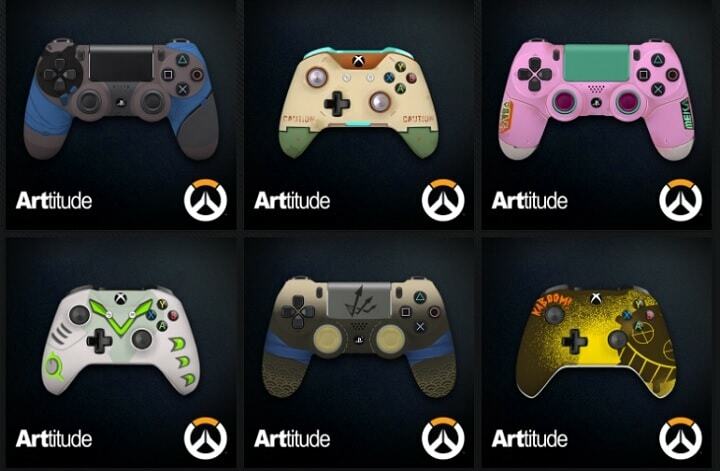
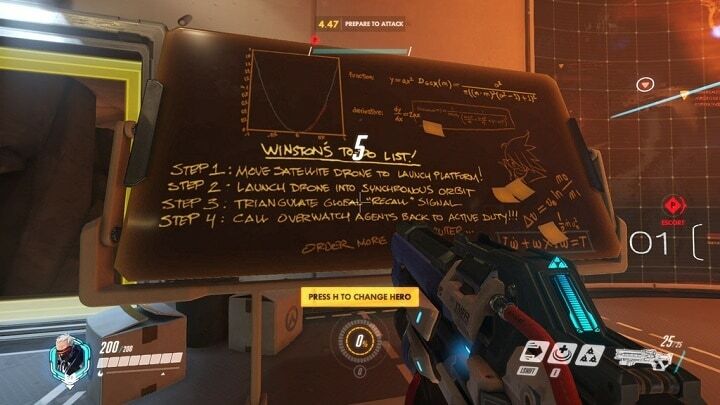
![[Fixed] Overwatch черен екран при стартиране / по време на възпроизвеждане](/f/f7e5f48510de9e1469af3c1307991061.jpg?width=300&height=460)